Kaip perkelti failus iš „Windows“ į „iPhone“ arba „iPad“

Norite sužinoti, kaip perkelti failus iš „Windows“ į „iPhone“ arba „iPad“ įrenginius? Šis išsamus gidas padeda jums tai padaryti be vargo.
Ar kada nors norėjote žiūrėti vaizdo įrašą, bet dėl kokių nors priežasčių negalėjote įjungti garso? Galbūt turėjote miegoti, o jei padidinsite garsą, užleisite savo poziciją. Įjungę savo „Facebook“ vaizdo įrašų antraštes, galėsite vis tiek sužinoti, ką jie sako, neįjungdami garsumo. Skaitykite toliau, kad sužinotumėte, kaip įgalinti šią parinktį „Android“ įrenginyje, darbalaukyje ir „iPad“.
Kaip įjungti „Facebook“ vaizdo įrašų antraštes „Android“.
Reikėtų nepamiršti, kad ne visuose vaizdo įrašuose bus rodomi subtitrai. Bet jei aptiksite vaizdo įrašą, kuriame jie palaikomi, štai kaip galite juos įjungti arba išjungti „Android“ įrenginyje, kai rasite vaizdo įrašą. Vieną kartą bakstelėkite vaizdo įrašą, kad jį pasirinktumėte, ir bakstelėkite dar kartą, kad būtų rodomi vaizdo įrašo valdikliai.
Kai jie nustos, bakstelėkite krumpliaratį ir ekrano apačioje atsiras papildomos parinktys. Parinktis įjungti uždarą antraštę bus pirmoji sąraše.
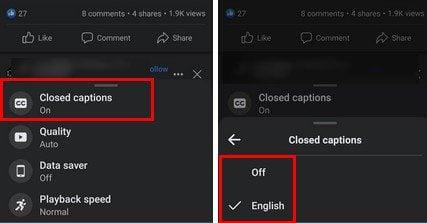
Antraštė Facebook Android
Priklausomai nuo vaizdo įrašo, priklausys nuo to, kiek kalbų galėsite pasirinkti. Aukščiau esančiame paveikslėlyje vaizdo įrašas buvo pasiekiamas tik anglų kalba, bet tikimės, kad kiti vaizdo įrašai, kuriuos peržiūrėsite, turės daugiau parinkčių. Tai viskas, ką reikia padaryti, kai kalbama apie uždarų antraščių įgalinimą „Facebook“ vaizdo įrašuose. Kol esate ten, taip pat galite atlikti tokius veiksmus, kaip reguliuoti vaizdo kokybę, įjungti duomenų taupymo priemonę ir reguliuoti atkūrimo greitį.
Kaip įjungti / išjungti uždarą antraštę „Facebook“ vaizdo įraše darbalaukyje
Darote pertrauką nuo darbo ir norite žiūrėti vaizdo įrašus „Facebook“, bet tai turi būti be garso. Kadangi norite suprasti, ką jie sako, turėsite įjungti uždarą antraštę. Prisijungę prie paskyros spustelėkite rodyklę, nukreiptą žemyn, viršutiniame dešiniajame ekrano kampe.
Eikite į Nustatymai ir privatumas , tada eikite į nustatymus . Slinkite žemyn kairiojoje šoninėje juostoje ir spustelėkite parinktį Vaizdo įrašai . Pamatysite skirtingus vaizdo įrašo nustatymus, iš kurių galite pasirinkti, bet visada rodyti antraštes bus trečioji sąraše. Spustelėkite dešinėje esantį išskleidžiamąjį meniu ir pasirinkite parinktis Įjungta.
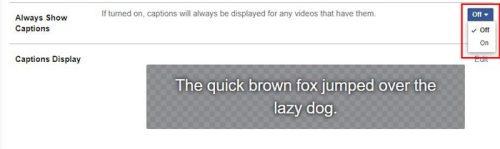
„Facebook“ vaizdo įrašuose visada rodyti subtitrus.
Galite padaryti daugiau nei įjungti funkciją. Spustelėjus parinktį Redaguoti langelyje, kuriame rašoma, kad greita rudoji lapė peršoko per tinginį šunį. Spustelėję čia galite suteikti antraštėms kitokią išvaizdą. Galite pakeisti tokius dalykus kaip:
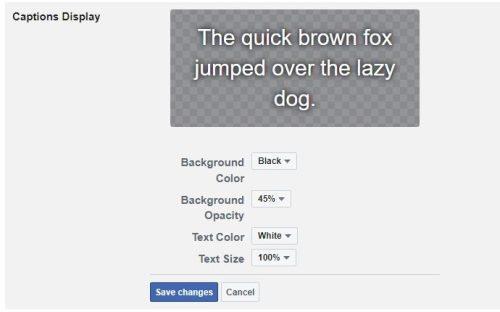
„Facebook“ vaizdo įrašai antraštėje
Atlikę reikiamus pakeitimus, nepamirškite spustelėti apačioje esančio mygtuko Išsaugoti pakeitimus. Tai viskas. Atminkite, kad galite bet kada grįžti ir vėl ką nors pakeisti. Bet jei paprastai žiūrite „Facebook“ vaizdo įrašus savo „iPad“, štai kaip galite įjungti / išjungti funkciją tame įrenginyje.
Kaip „iPad“ įjungti vaizdo įrašų subtitrus
Net jei skubate, savo iPad galėsite įjungti vaizdo įrašų subtitrus. Eikite į „iPad“ nustatymus ir tada:
Subtitrų parinktis bus viršuje. Jūs negalite to praleisti.
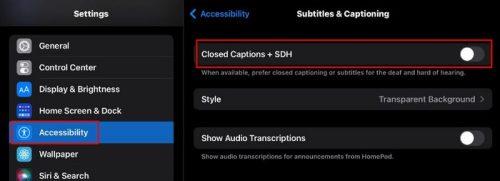
Subtitrų ir antraščių parinktis iPad
Nepriklausomai nuo naudojamo įrenginio. Galėsite įgalinti savo vaizdo įrašų subtitrus.
Papildoma literatūra
Jei vis dar norite paskaityti apie tai, ką galite padaryti „Facebook“, štai keli straipsniai, kurie gali jus sudominti. Pavyzdžiui, galite perskaityti, kaip galite išjungti SMS „Facebook Messenger“ programoje . Baigę skaityti, galite pamatyti, kaip galite paslėpti nuotraukas, pažymėtas pažymėtomis žymomis .
Taip pat galite sukurti „Facebook“ istoriją ir „Facebook“ grupes . Be to, jei kada nors prireiks rekomendacijų, štai kaip galite jų paprašyti . Galite perskaityti daug daugiau straipsnių, tačiau galite pradėti nuo šių straipsnių.
Išvada
Subtitrai yra labai naudingi, kai norite sužinoti, apie ką yra vaizdo įrašas, bet negalite įjungti garso. Keliais spustelėjimais ar bakstelėjimais čia ir ten galite juos bet kada įjungti arba išjungti. Galite juos naudoti „Android“, kompiuteryje ir „iPad“. Kompiuteryje galite tinkinti jį taip, kad būtų norima fono ir teksto spalva. Galima rinktis ir iš kitų variantų. Kaip dažnai naudojate subtitrus? Pasidalykite savo mintimis toliau pateiktuose komentaruose ir nepamirškite pasidalinti straipsniu su kitais socialinėje žiniasklaidoje.
Norite sužinoti, kaip perkelti failus iš „Windows“ į „iPhone“ arba „iPad“ įrenginius? Šis išsamus gidas padeda jums tai padaryti be vargo.
Konfigūruodami tamsų režimą Android, gausite akims malonesnę temą. Jei turite žiūrėti į telefoną tamsioje aplinkoje, greičiausiai jums reikia nuo jo nusukti akis, nes šviesus režimas vargina. Naudodami tamsų režimą „Opera“ naršyklėje Android sutaupysite energijos ir sužinosite, kaip sukonfigūruoti tamsų režimą.
Išvalykite adresų juostos URL istoriją „Firefox“ ir išlaikykite savo sesijas privačias, sekdami šiuos greitus ir paprastus veiksmus.
Pasidžiaukite savo „Zoom“ susitikimais su keliomis linksmomis filtrų galimybėmis. Pridėkite aureolę arba atrodite kaip vienaragis per savo „Zoom“ susitikimus su šiais juokingais filtrais.
Kai išgirsite žodį slapukai, galbūt pagalvosite apie šokoladinius sausainius. Bet yra ir tokių, kuriuos rasite naršyklėse, padedančių jums sklandžiai naršyti. Šiame straipsnyje sužinosite, kaip sukonfigūruoti slapukų nuostatas Opera naršyklėje Android.
Kaip įjungti skelbimų blokatorių jūsų Android įrenginyje ir maksimaliai išnaudoti invazinių skelbimų parinktį Kiwi naršyklėje.
Žinodami, kaip pakeisti „Facebook“ privatumo nustatymus telefone ar planšetėje, lengviau valdysite savo paskyrą.
Ieškoti tinkamos kortelės kišenėje ar piniginėje gali būti tikras iššūkis. Pastaraisiais metais daugelis įmonių kūrė ir pristatė bekontaktės mokėjimo sprendimus.
Daugelis naujienų straipsnių minimi „tamsusis internetas“, tačiau labai mažai tikrai kalba apie tai, kaip jį pasiekti. Tai daugiausia dėl to, kad daugelis svetainių ten talpina neteisėtą turinį.
Jei USB garsai kyla be jokios priežasties, yra keli metodai, kuriuos galite naudoti, kad atsikratytumėte šio fantominio atjungto įrenginio garso.







